Google Maps sở hữu một tính năng vô cùng tiện lợi cho phép người dùng gán nhãn cho các địa điểm cụ thể. Điều này đặc biệt hữu ích với những nơi bạn thường xuyên ghé thăm, giúp bạn không cần phải tìm kiếm lại mỗi khi muốn bắt đầu hành trình. Dưới đây là hướng dẫn chi tiết về cách thiết lập và quản lý các nhãn này để tối ưu hóa trải nghiệm điều hướng của bạn trên Google Maps.
Hướng Dẫn Chi Tiết Cách Gán Nhãn Một Địa Điểm Trên Google Maps
Khi một địa điểm đã được gán nhãn, tên nhãn tùy chỉnh của nó sẽ xuất hiện cùng với tên thực tế trong kết quả tìm kiếm. Chẳng hạn, nếu bạn gán nhãn một phòng tập là “Phòng Gym”, bạn chỉ cần nhập “Phòng Gym” để tìm kiếm mà không cần nhớ tên chính xác của địa điểm đó.
Để gán nhãn cho một địa điểm trên Google Maps, bạn thực hiện theo các bước sau:
- Mở ứng dụng Google Maps và tìm kiếm địa điểm mong muốn của bạn.
- Trong hàng các tùy chọn hiển thị, chạm vào Thêm (More) và chọn Thêm nhãn (Add label).
- Nhập một tên tùy chỉnh cho địa điểm của bạn hoặc chọn một trong các gợi ý có sẵn. Cuối cùng, chạm vào Lưu (Save) để xác nhận.
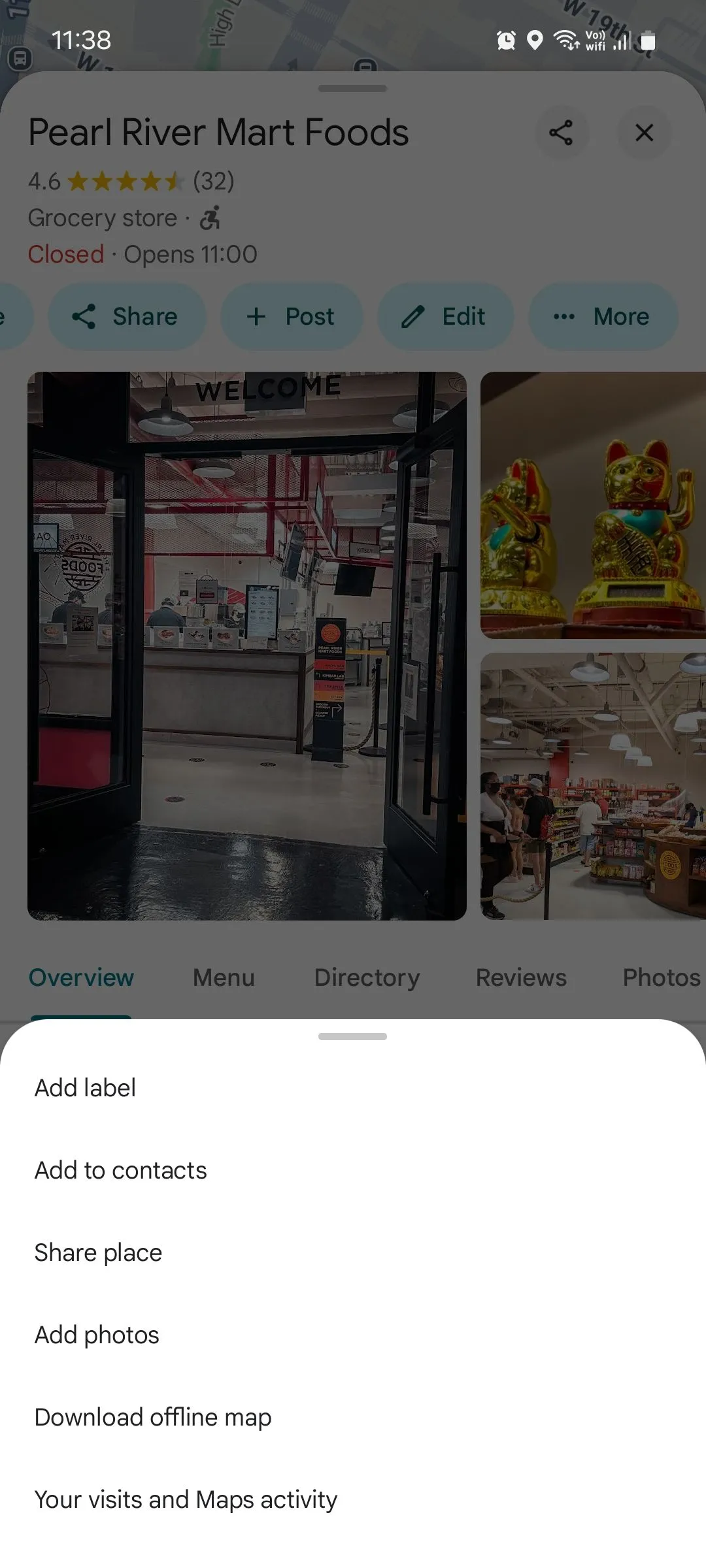 Các tùy chọn vị trí trên Google Maps để gán nhãn
Các tùy chọn vị trí trên Google Maps để gán nhãn
Bạn có thể thấy Google Maps cung cấp các gợi ý nhãn như “Cơ quan”, “Phòng Gym” hoặc “Trường học”. Việc thiết lập hai nhãn quan trọng là “Nhà” và “Cơ quan” (Home and Work) được khuyến nghị đặc biệt. Điều này là do khi bạn ra lệnh cho Trợ lý Google (Google Assistant) “chỉ đường về nhà”, trợ lý sẽ không thể giúp bạn nếu không biết địa chỉ nhà của bạn.
Cần lưu ý rằng các lệnh điều hướng bằng giọng nói đến những nơi đã gán nhãn dường như chỉ hoạt động với Trợ lý Google chứ không phải Gemini. Vì vậy, nếu bạn đã chuyển sang Gemini nhưng vẫn muốn dùng lệnh thoại để đến các địa điểm này, bạn có thể cân nhắc chuyển về Trợ lý Google.
Quản Lý Các Địa Điểm Đã Gán Nhãn Trên Google Maps Một Cách Dễ Dàng
Sau khi bạn đã gán nhãn cho một vài địa điểm, Google Maps cho phép bạn xem và quản lý tất cả chúng tại một nơi duy nhất. Thực hiện theo các bước dưới đây:
- Mở Google Maps và truy cập vào tab Bạn (You).
- Trong mục “Danh sách của bạn” (Your lists), chạm vào Đã gán nhãn (Labeled). Tại đây, bạn có thể chạm vào menu ba chấm để xem các tùy chọn.
- Trong màn hình này, bạn có thể chia sẻ địa điểm đã gán nhãn, xóa hoàn toàn nó hoặc thêm một địa điểm mới.
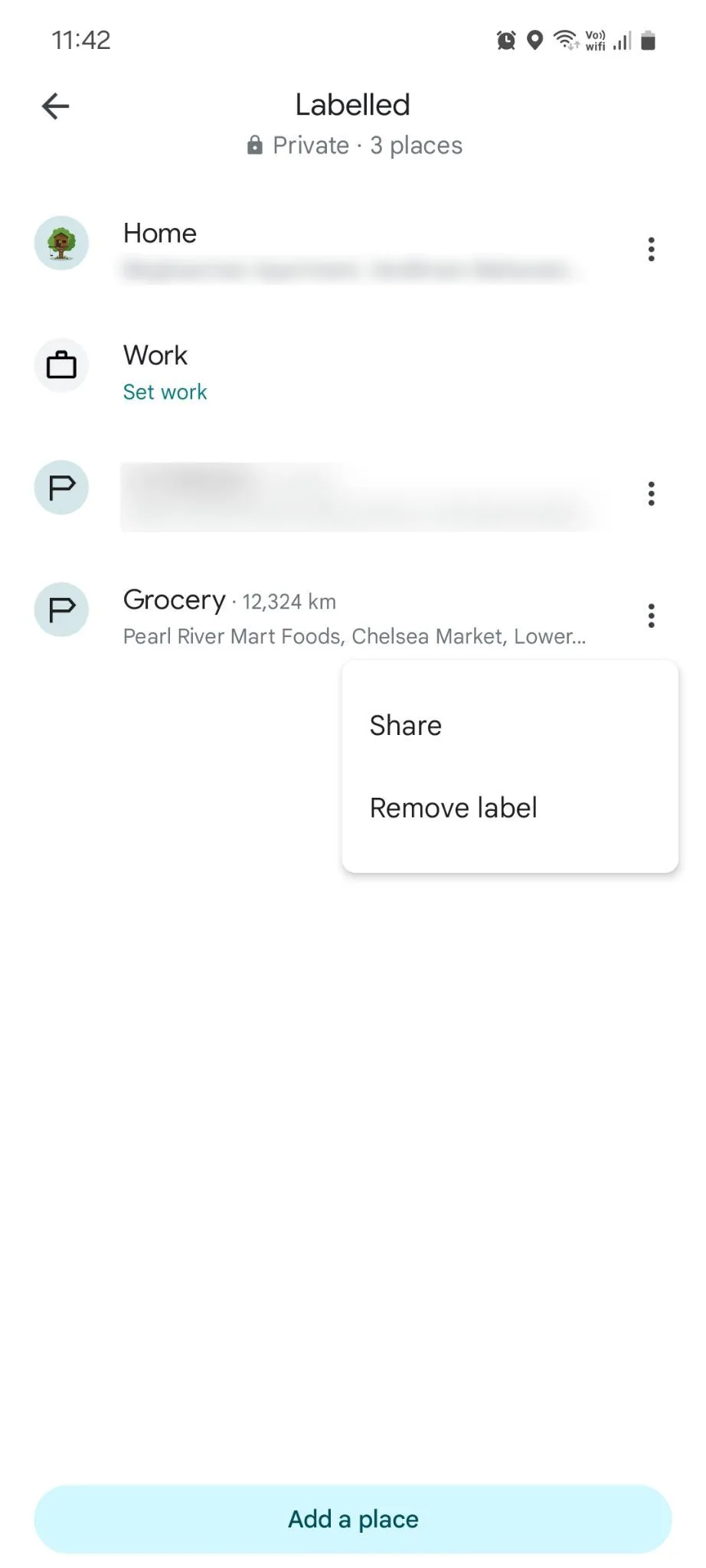 Menu quản lý các địa điểm đã gán nhãn trên Google Maps
Menu quản lý các địa điểm đã gán nhãn trên Google Maps
Bạn cũng sẽ nhận thấy các địa điểm đã gán nhãn xuất hiện ngay dưới thanh tìm kiếm để truy cập nhanh. Vì vậy, lần tới khi bạn cần đến một trong số chúng, chỉ cần chạm vào nhãn tương ứng để bắt đầu điều hướng — không cần phải gõ bất cứ thứ gì.
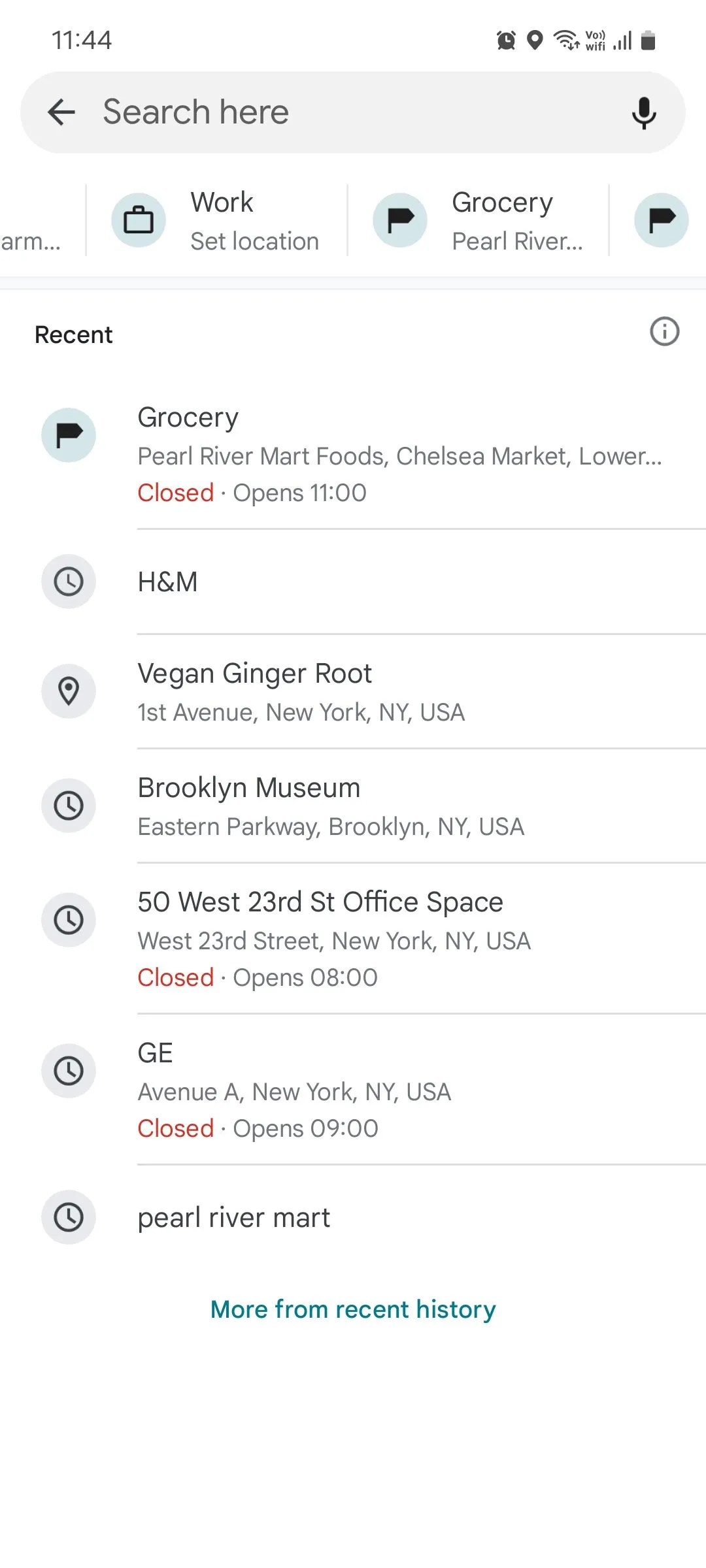 Thanh tìm kiếm Google Maps hiển thị các địa điểm đã gán nhãn
Thanh tìm kiếm Google Maps hiển thị các địa điểm đã gán nhãn
Tính năng gán nhãn là một trong nhiều tiện ích mà Google Maps mang lại để cuộc sống của bạn trở nên dễ dàng hơn. Đừng ngần ngại khám phá thêm các tính năng hữu ích khác của Google Maps để nâng cao trải nghiệm điều hướng của bạn.


